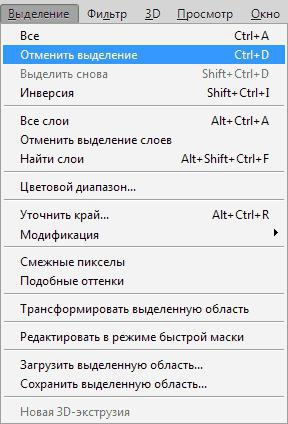Hvordan lage en ramme i Photoshop raskt
Photoshop er et profesjonelt program forredigering av bilder og andre bilder. Til tross for at denne applikasjonen ble opprettet for profesjonelle, er grensesnittet så enkelt og forståelig at det er lett for en amatør å forstå det. Dette, og også funksjonaliteten, forklarer den store populariteten til Photoshop.
I dette programmet kan du endre størrelse, farge på bildet,Legg til filtre med forskjellige effekter og gjør mye mer. Svært ofte er brukerne interessert i hvordan man lager en ramme i Photoshop. Faktisk er det veldig enkelt. Nesten alle rammene som tilbys for nedlasting på Internett, gjøres ved hjelp av dette programmet. Du kan dekorere bildet i dette programmet med få klikk. Det er mange alternativer for å fullføre rammene i Photoshop. Det er svært komplekst, med et uvanlig spektakulært resultat. For eksempel, for eksempel dette bildet:

Og det er enklere. Med dem er det best å starte en nybegynner.
Lag en ramme med endringer i lærredstørrelsen

Så, la oss vurdere den enkleste måten:
- Åpne bildet.
- Deretter går du til menyen "Image" - "Canvas Size". I det åpne vinduet legger du et kryss foran "Relativ".
- I vinduet "Bredde" og "Høyde" angir du tallet til 20. Husk å endre sentimetrene til piksler.
- Nedenfor kan du se bildet med pilene. Klikk i midten. For å forstå hvordan å lage en ramme i Photoshop mer interessant her kan du eksperimentere, for eksempel ved å klikke på en av pilene. Men for klarhet er det bedre å starte fra sentrum.
- Motsatt "Lerretutvidelsesfarge", sett"Bakgrunn". Klikk på rektangelet til høyre for å velge en farge. Du kan velge det selv, men du kan bruke verktøyet "Eyedropper Tool", trykk på "I" -tasten, og klikk deretter på favorittfargelogo på selve bildet.
- Nå "Enter", og den enkleste rammen er klar.
Hvordan lage en vakker ramme i Photoshop ved hjelp av valget
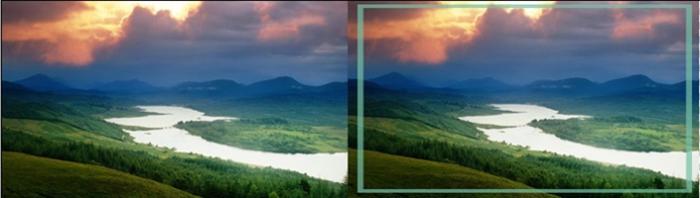
Denne metoden er litt mer komplisert:
- Åpne filen.
- Lag et tomt lag ved å klikke på det andre fra høyre ikon nederst på lagpaletten. Klikk på navnet på laget og skriv inn ordet "ramme".
- Velg hele bildemenyen "Velg" - "Alle"
- Nå må du ta noen av valgverktøyene (lasso, rektangulært eller rundvalg) ved å trykke på "M" eller "L" -tasten, og høyreklikk på bildet.
- Velg "Transform Selection" i menyen som åpnes.
- Mens du holder "Shift" og "Alt", drar du musenet av hjørnene i transformasjonsrammen. Når du har prøvd forskjellige alternativer, vil du forstå hvordan du lager en ramme med den nødvendige størrelsen i Photoshop.
- Nå igjen, "Velg" - "Inverse".
- Velg fargene på rammen i fargepaletten, og ta tak i fyllingen (tast "G") og fyll ut valgområdet.
- "Velg" - "Fravelg".
- "Edit" - "Free Transform". Igjen, hold "Shift" og "Alt" og dra hjørnet av transformasjonsrammen. Etter å ha prøvd forskjellige oppsett, vil du forstå hvordan du lager en ramme i Photoshop som passer for deg.
- Trykk på Enter.
- I lagpaletten angir verdien av "Opaticy" 70%.
Som du kan se, er alt veldig enkelt. Noen få skritt og alt er klart. Vi håper, nå forstår du hvordan du lager en ramme i Photoshop, og du kan enkelt dekorere dette elementet med et hvilket som helst ønsket bilde selv. Starter med en enkel rammeverk, gradvis forbedring, vil du lære å gjøre mer komplisert.
</ p>